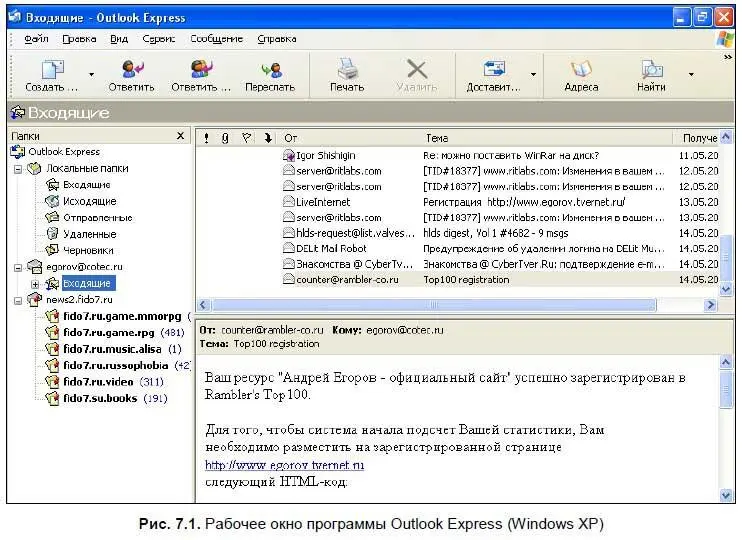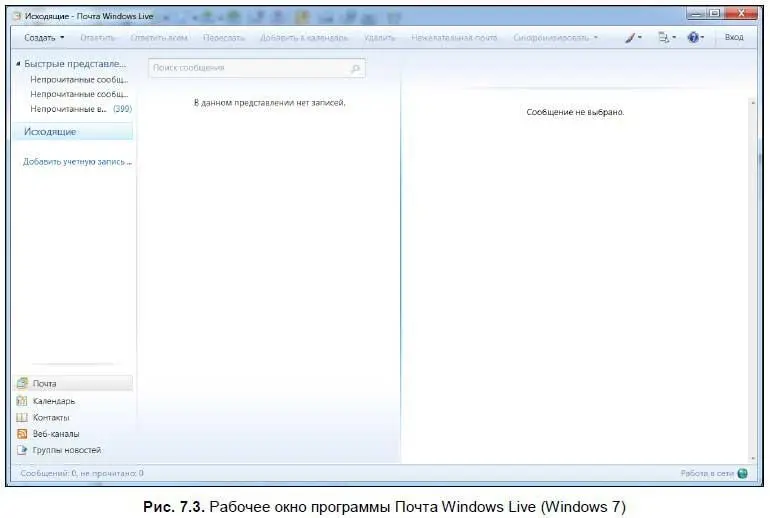♦ ведение адресной книги ваших постоянных корреспондентов, возможность их редактирования и разбиения по группам;
♦ возможность создания черного списка адресов — от участника такого списка вы больше не будете получать писем
♦ и многое другое. Outlook Express, Почта Windows и Почта Windows Live — очень удобные и функциональные почтовые клиенты, и вы в этом убедитесь в ближайшее время.
Рабочие окна программ показаны на рис. 7.1–7.3.
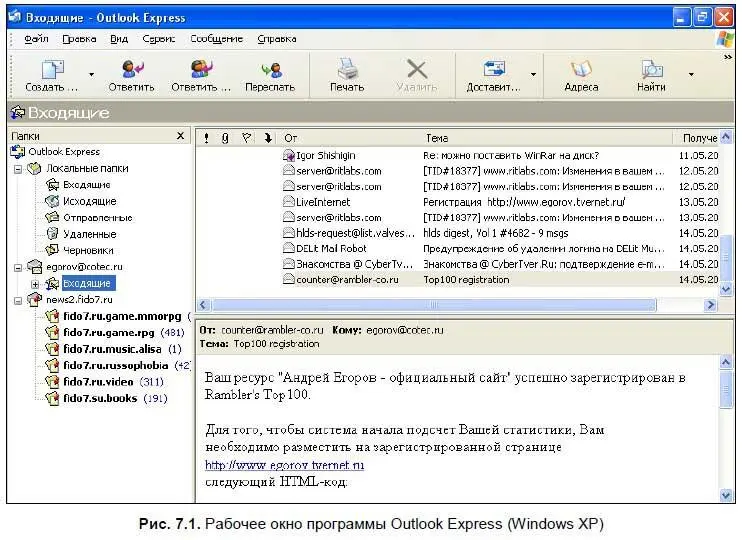

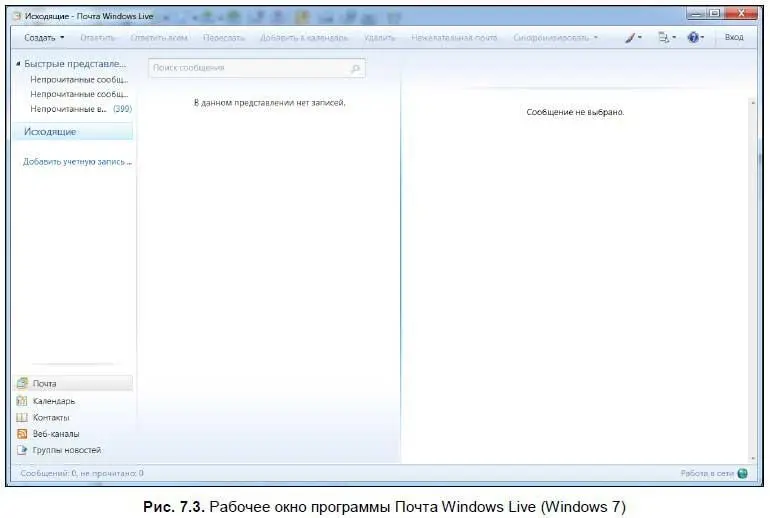
В верхней части рабочего окна находится строка заголовка со стандартными значками Windows, чуть ниже ее — панели меню и инструментов. Под панелями — рабочее пространство, в нижней части окна расположена строка состояния.
7.2. Настраиваем почтовый ящик
Чтобы начать работать с почтовой программой, вам нужно иметь почтовый ящик. Ящик можно зарегистрировать на одном из бесплатных серверов (например, http://www.mail.ru) [54] Подробнее о сайтах, где можно бесплатно получить почтовый ящик, рассказано в разд. 8.3.
или же получить его у провайдера — чаще всего провайдеры выделяют своим клиентам почтовые ящики: иногда бесплатно, иногда за определенную плату. В последнем случае вы получите ящик при заключении договора и после внесения денег на свой счет.
Чтобы получить доступ к такому ящику, вам необходимо узнать у провайдера следующие данные:
♦ адрес электронной почты (например, vasya@server.ru);
♦ пароль доступа к ящику;
♦ адреса POP- и SMTP-серверов.
Перед тем как приступить к настройке ящика, уточним несколько моментов:
1. Интерпретация адреса электронной почты. Например, адрес vasya@server.ruсостоит из двух частей: vasya— это имя почтового ящика [55] Имя почтового ящика также называют учетной записью или логином.
, оно должно быть уникальным (на одном сервере не может быть двух ящиков с именем vasya), server.ru— адрес сервера в Интернете. Эти две части адреса разделены между собой символом @ — пишется он следующим образом: на английской раскладке клавиатуры нажмите клавиши +<2>. Символ этот в обиходе называют «собака». Произносится такой адрес электронной почты следующим образом: «вася-собака-сервер-точка-ру».
2. POP- и SMTP-серверы — это серверы для приема и отсылки электронной почты. POP-сервер «отвечает» за прием электронной почты, SMTP-сервер — за отсылку.
Рассмотрим настойку почтового ящика в программах Outlook Express (Windows XP), Почта Windows (Windows Vista) и Почта Windows Live (Windows 7). Практически эти настройки одинаковы, поэтому вначале рассмотрим настройку почты в Outlook Express, а затем лишь отметим отличия в почтовых клиентах Почта Windows и Почта Windows Live.
7.2.1. Настройка почтового ящика в Outlook Express (Windows XP)
Свойства почтового ящика настраиваются в Outlook Express с помощью специального мастера. Обычно он появляется при первом запуске программы, его также можно вызвать, выбрав опцию Учетные записив меню Сервис. В открывшемся окне нажмите кнопку Добавитьи в выпадающем меню выберите Почта. После чего откроется окно мастера подключения к Интернету, который и поможет настроить почтовый ящик (рис. 7.4).

В поле Выводимое имявпишите свое имя или прозвище. Текст, введенный в это поле, будет отображаться в ваших письмах в графе От. Например, я ввел свои настоящие имя и фамилию. Нажмите кнопку Далее, чтобы перейти к следующему шагу.
В поле Электронная почта(рис. 7.5) введите адрес электронной почты. Нажмите кнопку Далее, чтобы перейти к следующему шагу.

Здесь (рис. 7.6) в соответствующие поля необходимо ввести адреса POP- и SMTP-серверов. Предварительно в выпадающем меню Сервер входящих сообщенийследует выставить тип сервера приема почты — рекомендую сейчас оставить там запись POP3. Нажмите кнопку Далее, чтобы перейти к следующем шагу.
Читать дальше
Конец ознакомительного отрывка
Купить книгу